ipad怎么投屏到电脑上,ipad投屏到电脑上最简单的方法
经常使用电子设备的学生党、工作党都知道,苹果系统有一个自家的屏幕镜像功能,只要是苹果手机、iPad都可以直接镜像到MacBook,手机投屏到电脑免费还方便。而Windows系统其实也有一个自带的“投影至此电脑”功能,可以免费将手机屏幕共享到电脑。
今天要分享的投屏方法就是它们啦!
投屏方法1:苹果设备自带的屏幕镜像
第一步,在苹果手机主界面的空白界面从上往下滑动进入控制中心;


第二步,找到屏幕镜像按钮并点击打开设备列表;
第三步,点击自己的MacBook名称,就可以将我们的iPhone投屏到MacBook进行显示了。
投屏方法2:Windows10“投屏至此电脑”
第一步,在Windows系统打开设置,找到【投影至此电脑】功能。找不到的可以搜索一下。这是Windows10及以上系统才有的功能。如果投影到此电脑下面的选项都是灰色的,请先添加无线显示器。
第二步,选择【所有位置都可用】
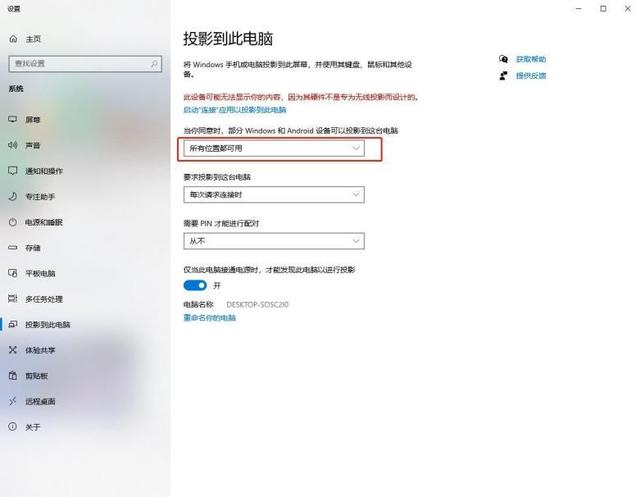
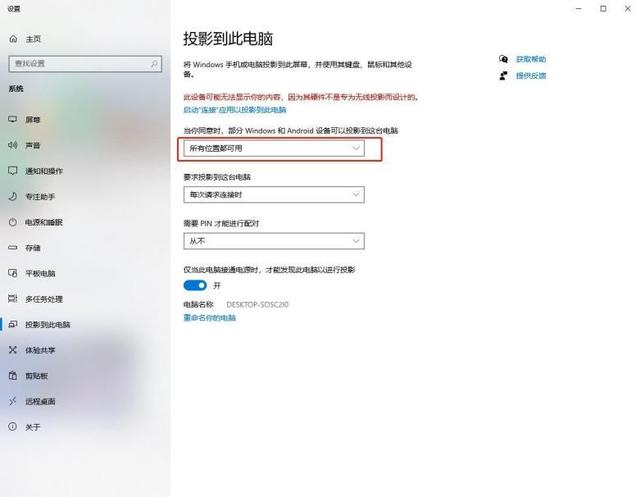


第三步,打开Windows操作中心的【连接】应用
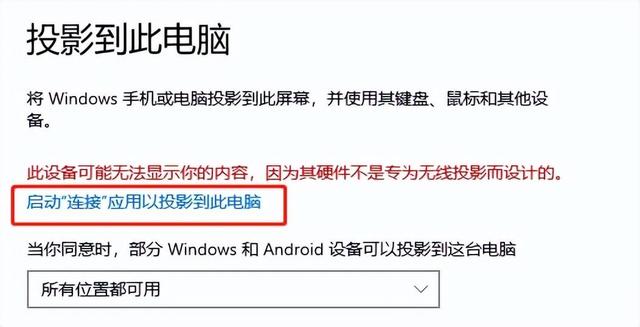
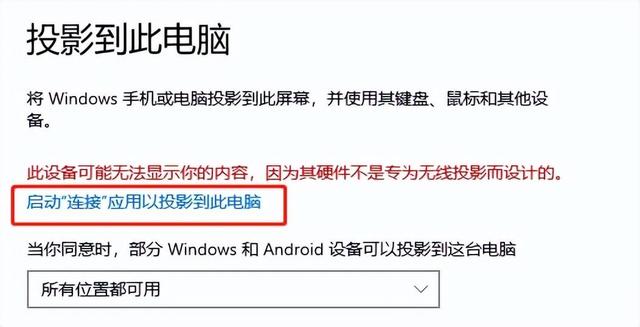


第四步,打开安卓手机的无线投屏功能,选择电脑。电脑名称在“投影至此电脑”页面的下方。




第五步,在电脑上接收手机的投屏请求,选择允许。
这样手机就可以投屏到Windows电脑上了。
可惜的是,这个功能不支持苹果设备投屏,只能让安卓用户体验投屏的便捷。
Windows自带免费投屏只支持安卓,macOS只让苹果设备屏幕镜像,有没有投屏软件能两全其美?
如果我想让安卓手机投屏到macbook,又想将iPhone和iPad投屏到Windows电脑,有软件可以免费投屏吗?
当然有,而且它就是本篇要教大家的第3种投屏方法,使用强大的投屏软件AirDroid Cast!
投屏方法3:利用AirDroid Cast将手机投屏到电脑
第一步,在电脑安装AirDroid Cast,打开软件就可以看到一串9位数的投屏码(还有一个二维码)




第二步,在安卓或苹果手机安装AirDroid Cast,打开之后点击左下角【投出屏幕】,可以看到一个要填写投屏码的框框,输入投屏码即可。
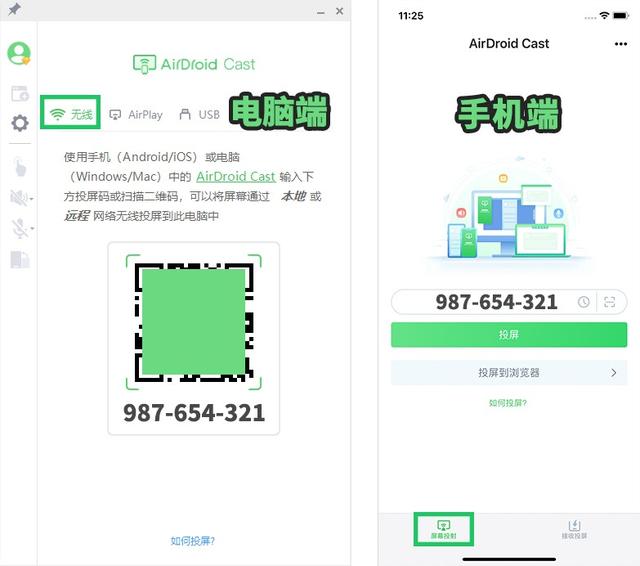
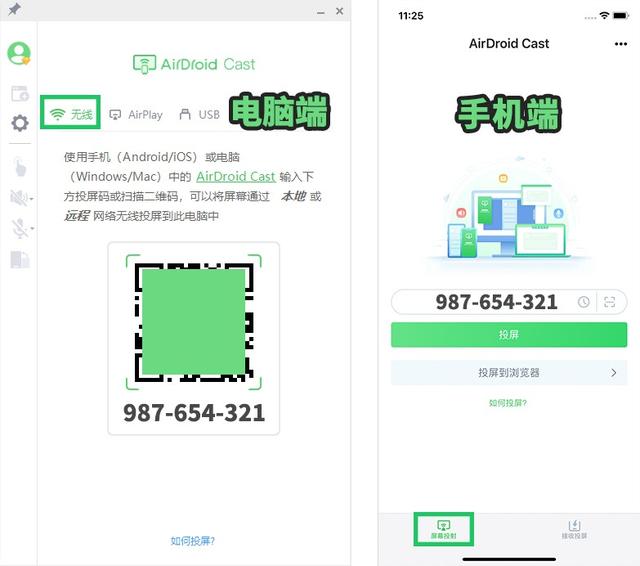


第三步,在电脑点击允许投屏。
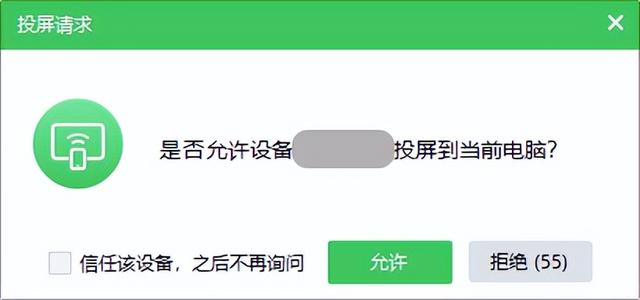
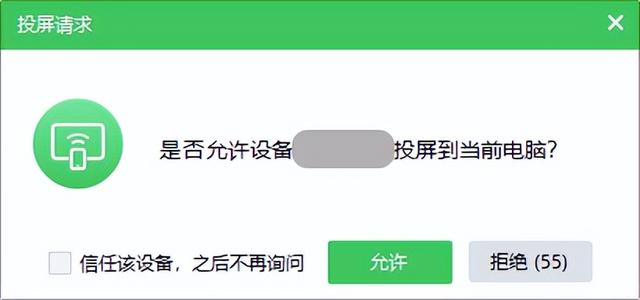


这样做,无论是安卓设备还是苹果设备,都可以直接投屏到电脑啦。下图是iPhone投屏到Windows的成功例子。
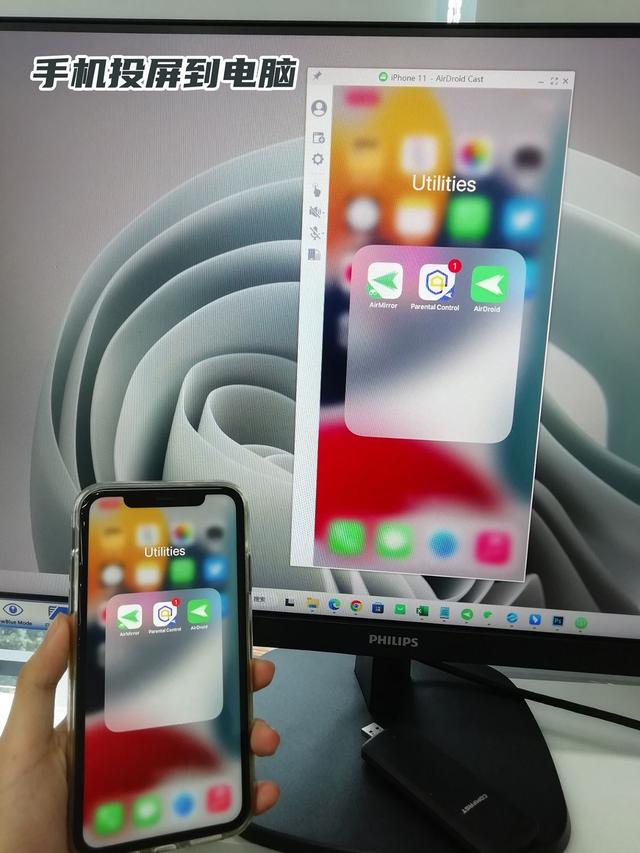
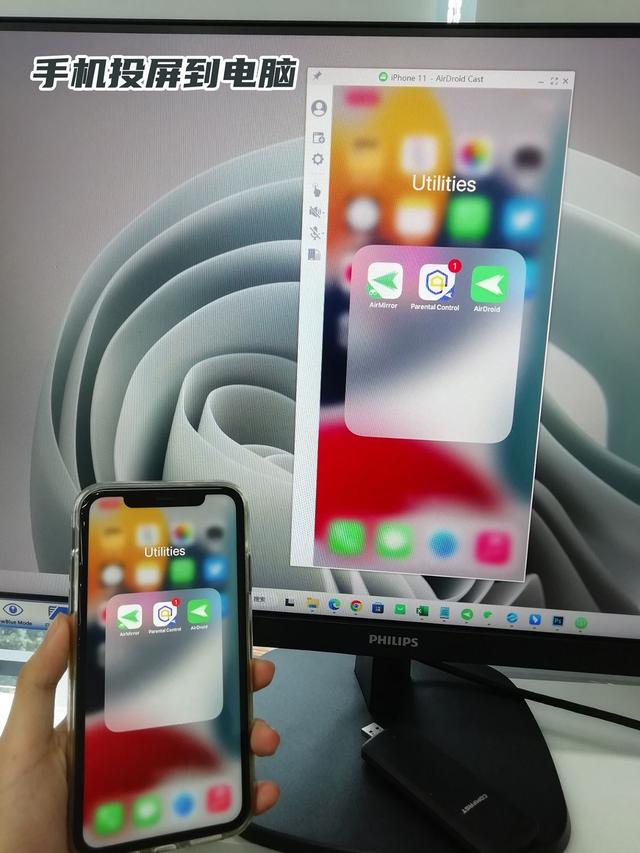


想要提醒一下,使用的时候,手机和电脑要连接同一网络(局域网)。
【推荐阅读】
手机远程控制打卡要怎么实现?
苹果手机怎样投屏到iPad?两台苹果手机如何相互投屏?
被控手机黑屏或锁屏了,如何远程控制手机?
教你两种方法,让手机远程控制另一台手机!
本文地址:https://www.cknow.cn/archives/43146
以上内容源自互联网,由百科助手整理汇总,其目的在于收集传播生活技巧,行业技能,本网站不对其真实性、可靠性承担任何法律责任。特此声明!
如发现本站文章存在版权问题,烦请提供版权疑问、侵权链接、联系方式等信息发邮件至candieraddenipc92@gmail.com,我们将及时沟通与处理。
